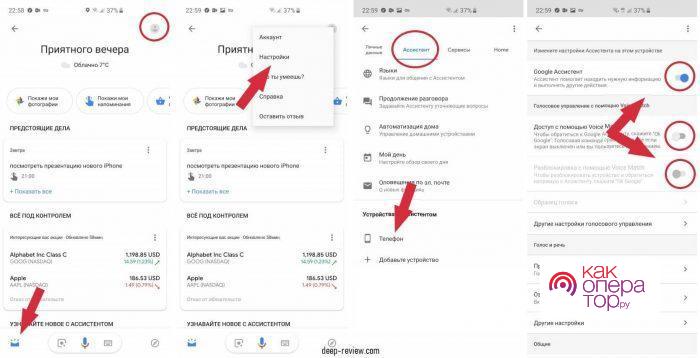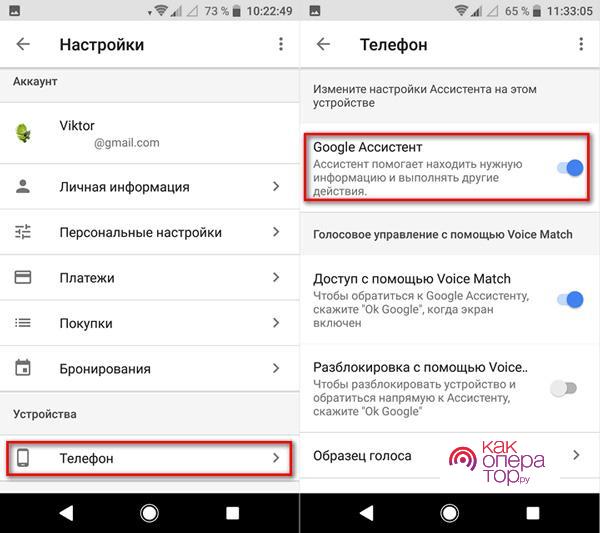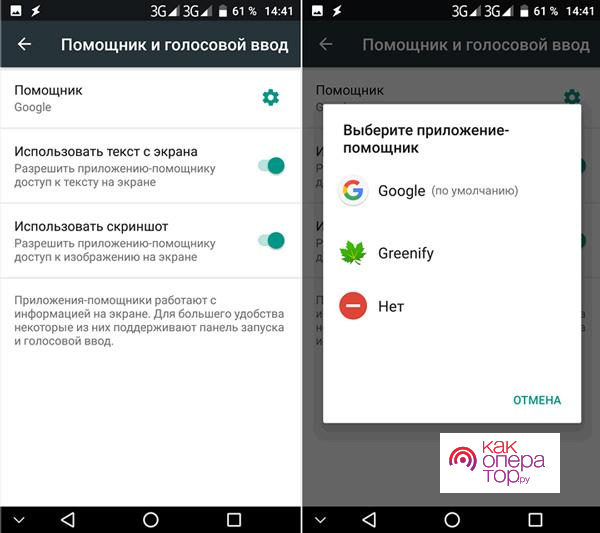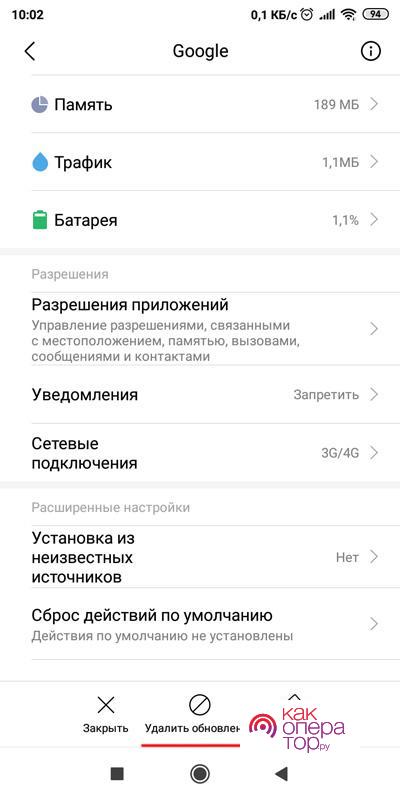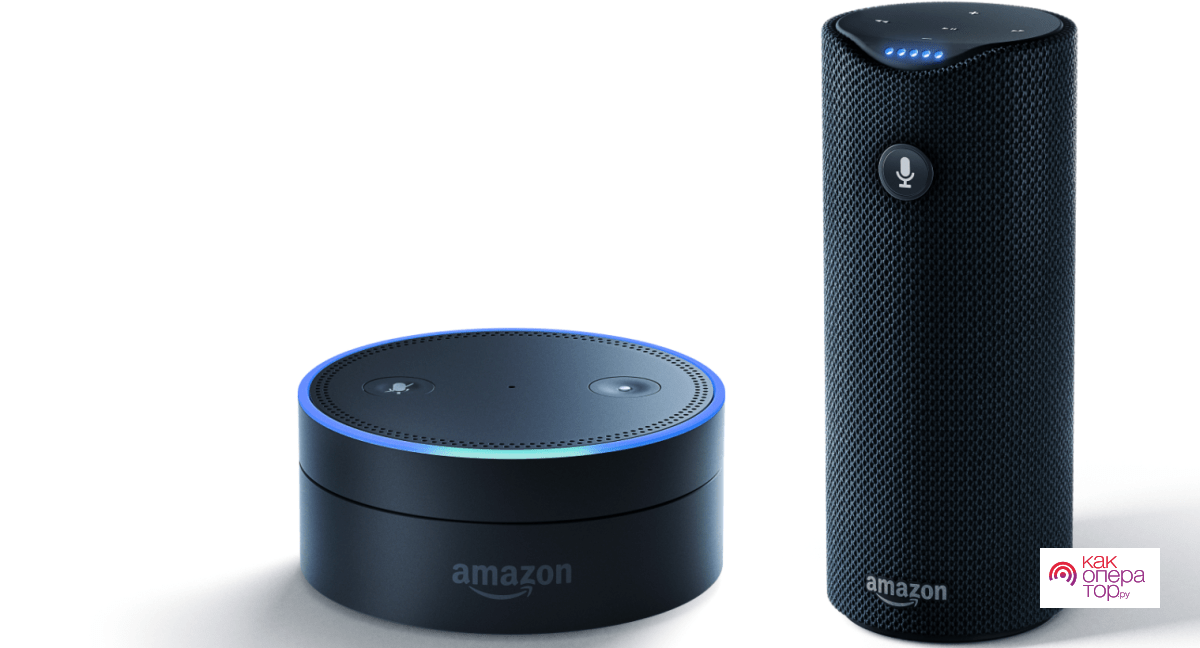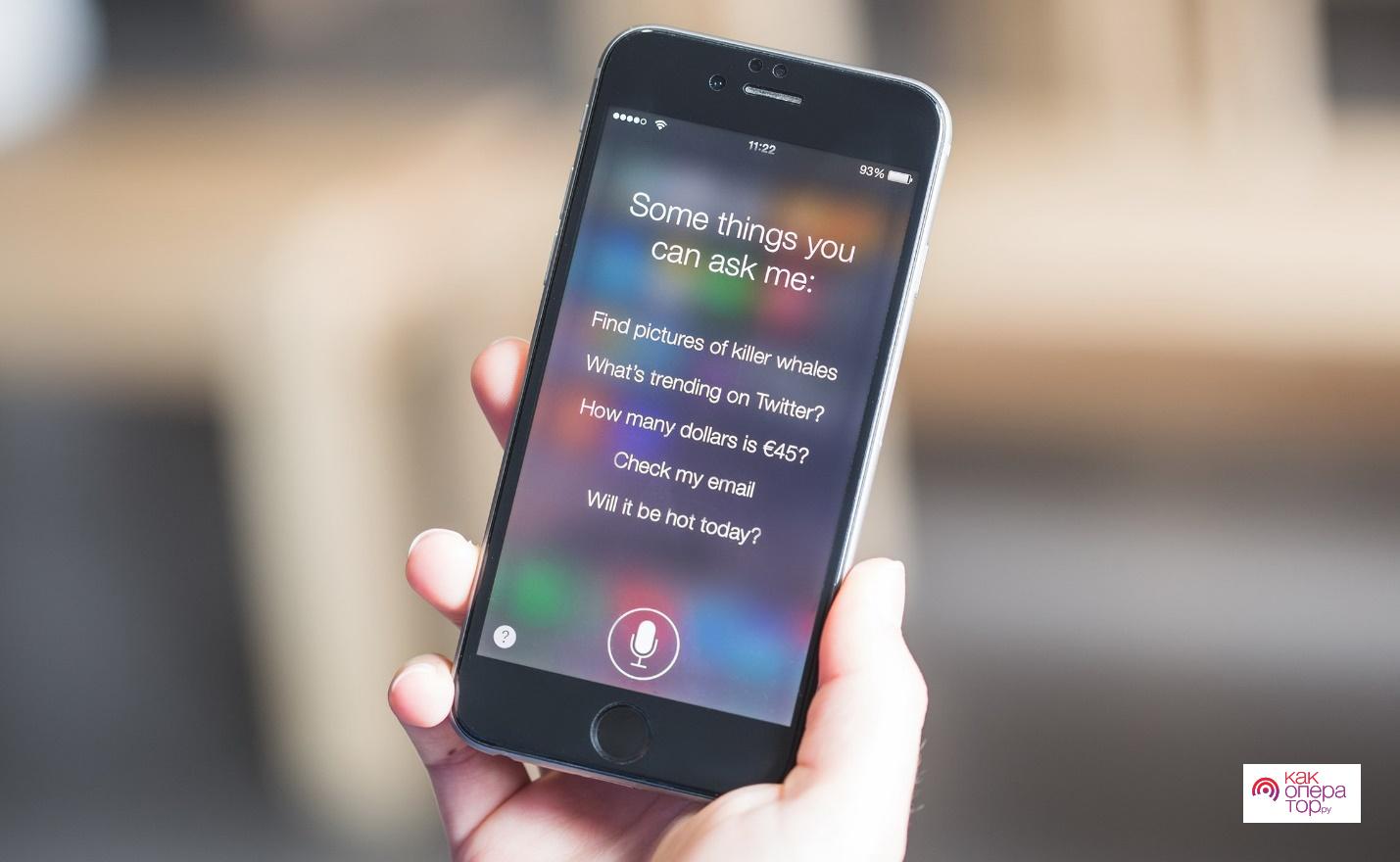Чаще всего пользователи хотят отключить голосового помощника в мобильном устройстве на операционной системе Андроид из-за того, что он может выполнять нежелательные команды и функции. К примеру, голосовой помощник может несколько раз активироваться после блокировки девайса и, перед тем, как выполнить определенную задачу, его приходиться закрывать, что может отнимать время.
Помимо этого, голосовой помощник может случайно самостоятельно запускаться, когда мобильное устройство лежит в сумке или же в кармане, записывать часть беседы, принимать сказанное за вопрос и начинать искать ответ на него. В связи с этими ошибками пользователи нередко задумываются о том, как можно удалить данный сервис или хотя бы временно отключить его.
Как удалить Гугл-ассистент с Андроида
Через настройки
В случае, если пользователь хочет полностью отключить сервис Google Assistant на своем устройстве, необходимо следовать ниже представленным шагам:
- Сперва потребуется открыть приложение Google на смартфоне и нажать на кнопку «Больше», которая находится в правом нижнем углу;
- Далее потребуется перейти в меню настроек и нажать на кнопку «Google Assistant»;
- Теперь потребуется прокрутить экран вниз до появления приборов Assistant и нажать на Телефон или любой другой прибор, на котором пользователь хочет отключить голосового помощника;
- Для того, чтобы отключить голосового ассистента потребуется перевести соответствующий переключатель в неактивное состояние.
Кроме того, пользователь может произнести команду «Эй, Google, выключи себя».
Через кнопку Home
Представленный способ является более безопасным. Делается это ниже описанным образом:
- Для начала пользователь должен удерживать кнопку «Домой» на экране мобильного устройства до тех пор, пока голосовой помощник не запустится;
- После этого потребуется нажать на бело-голубую кнопку в виде ящичка, которая появится в правом верхнем углу;
- Затем откроется список, в котором пользователь должен выбрать строку «Настройки», а после перейти во вкладку «Телефон»;
- Переключатель рядом со строкой Гугл Ассистента необходимо перевести в неактивное состояние, после чего голосовой помощник будет отключен.
Отключение запуска помощника по кнопке домой
Как было указано выше, пользователи часто жалуются на то, что голосовой помощник активируется самостоятельно из-за случайного нажатия на кнопку «Домой», например, когда мобильное устройство в кармане. Этого можно легко избежать, просто отключив автоматический запуск голосового помощника по кнопке «Домой».
Делается это ниже описанным образом:
- Сперва необходимо перейти в меню под названием «Устройства»;
- Далее пользователь должен выбрать раздел «Приложения» и перейти во вкладку «Приложения по умолчанию»;
- После потребуется нажать на кнопку «Устройства помощника», откуда пользователь сможет выбирать, какой кнопкой будет запускаться голосовой помощник.
Выключение функций помощника частично
При желании пользователь может самостоятельно настроить параметры Гугл Ассистента. Делается это ниже описанным образом:
- Необходимо перейти в меню настроек мобильного устройства и открыть вкладку «Приложения»;
- Далее потребуется нажать на три вертикально расположенные точки, которые находятся в правом верхнем углу, для того, чтобы открыть меню дополнительных параметров. В нем пользователь должен нажать на кнопку «Приложения по умолчанию»;
- Затем потребуется нажать на приложение помощи устройства. Там пользователь сможет изменить всевозможные настройки. Однако, необходимо отметить, что в зависимости от модели устройства они будут разными. Нажав на значок шестеренки, пользователь также может увидеть больше возможностей.
Например, в мобильном устройстве Samsung Galaxy S10 имеется возможность отключения анализа текста или изображений на дисплее, а в смартфоне Pixel 3 имеется возможность отключение функции под названием «Active Edge», благодаря которой можно выключить мобильное устройство для запуска Гугл Ассистента.
Удаление обновлений помощника
Кроме выше представленных способов, существует еще один вариант избавления от голосового помощника – это сделать откат приложения Google к той версии, где этого ассистента еще не было. Делается это следующим образом:
- Необходимо открыть меню настроек и перейти во вкладку под названием «Приложения»;
- Далее потребуется найти приложение Google и нажать на него;
- Пользователь должен нажать на три точки, расположенные в правом верхнем углу;
- В открывшемся окне необходимо нажать на строку «Удалить обновления».
В случае, если владелец мобильного устройства решит воспользоваться представленным способом, ему стоит знать, что при удалении обновления, удалятся также и другие улучшения системы, следовательно, доступ к ним пропадет.
Как снова включить голосовой помощник
В случае, если владелец девайса ранее отключал опцию голосового помощника через кнопку «Домой», то он может без проблем включить данную опцию снова. Делается это ниже представленным образом:
- Для начала потребуется удерживать кнопку «Домой» на дисплее мобильного устройства до тех пор, пока не запустится голосовой помощник;
- Далее необходимо также нажать на бело-голубую кнопка в виде ящичка, расположенную. в верхнем правом углу;
- После этого на экране мобильного устройства появится список, в котором пользователь сначала должен перейти в раздел под названием «Настройки», а затем открыть вкладку «Телефон»;
- Напротив строки голосового помощника необходимо перевести переключатель в активное состояние.
Чем заменить Google Assistant
В случае, если стандартный голосовой помощник от Гугл надоел, владелец мобильного устройства может заменить его другим популярным ассистентом.
Кортана
Главной особенностью представленного голосового помощника является то, что ассистент умеет учиться на командах пользователя для того, чтобы персонализировать собственную работу. Владелец девайса может как вводить вопросы и команды, так и поговорить с голосовым помощником, произнеся команду «Эй, Кортана!».
Функционал данного приложения очень похож на опции Apple и Android. Однако, ассистент Cortana доступен только на мобильных устройствах с операционной системой Windows.
Amazon Alexa
Это еще один помощник, которым пользователь может управлять при помощи голоса. Алекса способна организовывать и упрощать жизнь владельцу мобильного устройства. В приложении доступны директивы для огромного количества функций умного дома, в том числе и для ламп, переключателей, телевизоров и так далее. Кроме того, при помощи представленного ассистента можно узнавать погоду, новости, включать музыку по голосовой команде.
Siri
Компания Apple представила данного ассистента, которого можно активировать голосом, в далеком 2011 году. С тех пор функционал Сири только расширялся. На сегодняшний день Сири умеет отвечать на вопросы пользователя, показывать новости, напоминать о важных событиях, устанавливать будильники, звонить близким и многое другое.
Важно! Стоит отметить, что данный голосовой помощник автоматически установлен во всех устройствах на операционной системе Apple.




После этого при открытии утилиты Google Assistant пользователь сможет спрашивать у помощника «Что у меня на экране» и он будет предоставлять информацию о том, что находится на экране мобильного устройства.